コミュニケーションに使われることが多いという「LINE」ですが、「トークルームが運営に見られてしまう!」などの話が広がっているようです。
話題になっているのは、次の画面です。
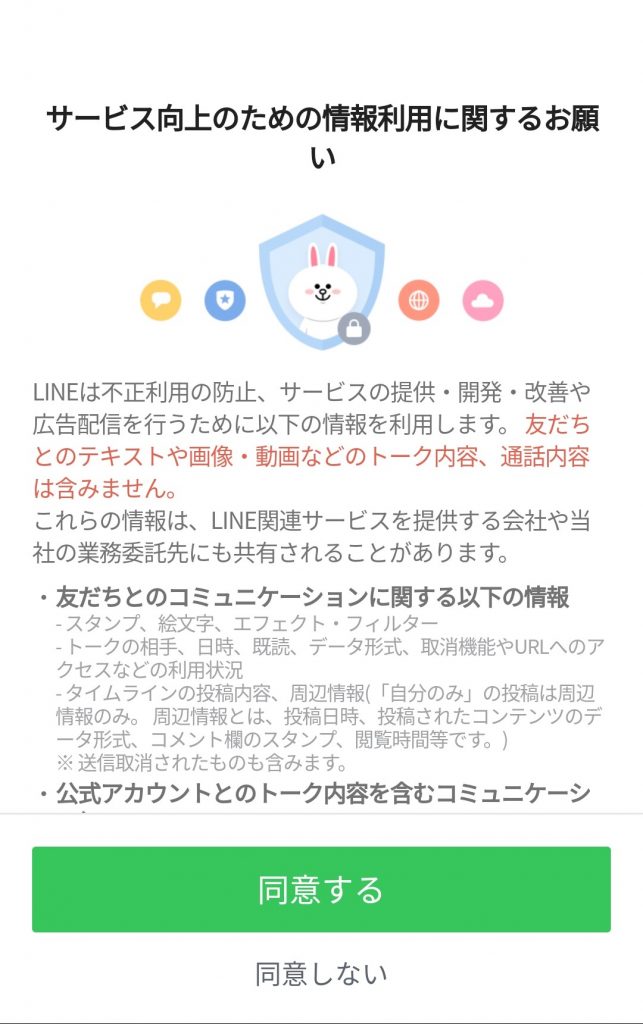
これは、「設定」-「プライバシー管理」-「情報の提供」から「トークルーム情報」をタップした時に表示されるもので、ちゃんと読めば友達とのテキスト・画像・動画などのトーク内容や、通話内容は情報の提供には含まれない。ということがわかりますが、ネットの伝わる力には恐ろしいものがあります。
ただし日時、スタンプや絵文字、トーク相手、未読既読などは通知されると書かれています。これが嫌な方はこの「情報の提供」をオフにすればいいだけです。
この噂話については、個人間のトークルームのトーク内容は対象外だということで運営からも訂正が入るということですが、それ以外でももう一度セキュリティー面での確認を行っておきましょう。
大きくは次のようになっています。
- アカウント設定
- アカウント
- プライバシー管理
- トークルーム設定
- トーク設定
アカウント
まずアカウントでの設定を確認します。
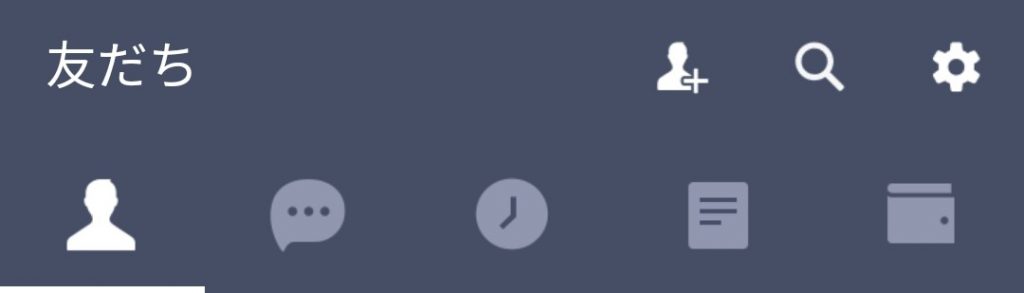
この画面で、右上の歯車アイコンから設定に入ると、次のように表示されます。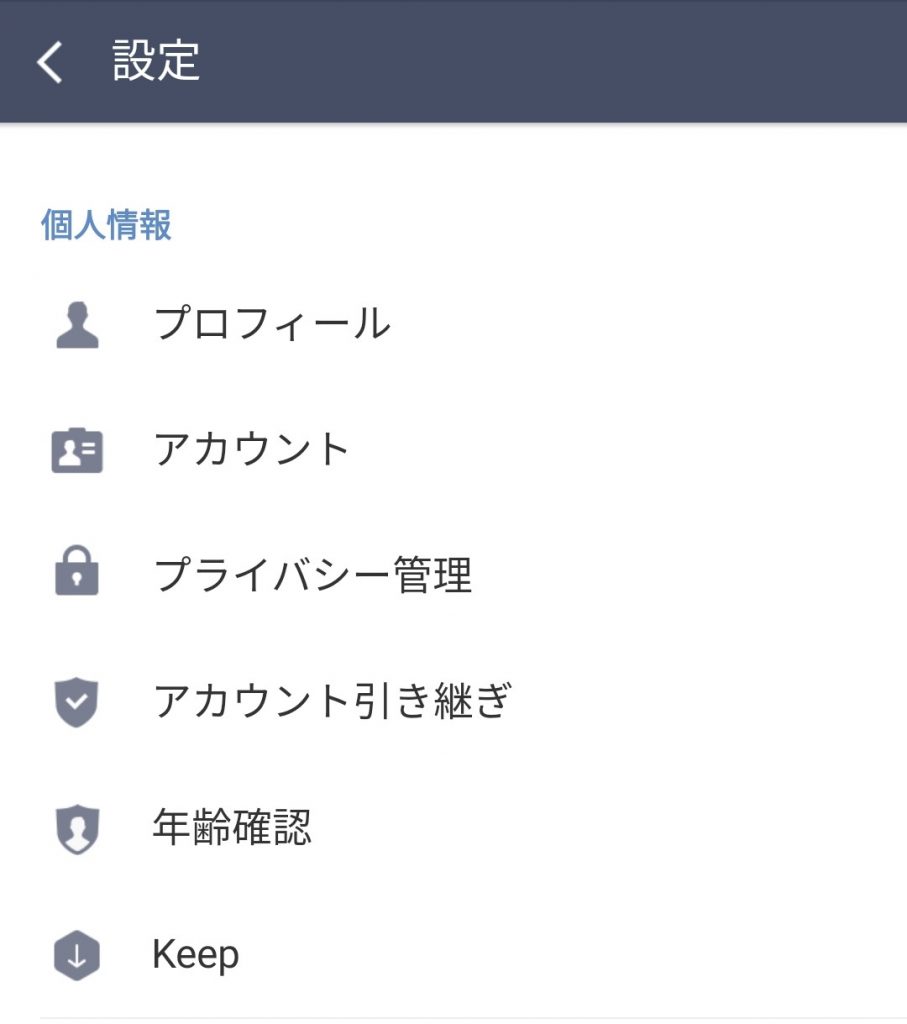
ここでは「アカウント」と「プライバシー管理」で設定できます。
「アカウント」
- Facebook連携:必要なければ切っておきましょう。
- 連動アプリ:これも必要なければ切っておきましょう。
- ログイン許可:PCなどでログインする必要がなければ切っておきましょう。なおどの端末でログインしているかは、その次の「ログイン中の端末」で確認できます。
「プライバシー管理」
- IDによる友達追加を許可:知り合いだけとコミュニケーションしている方であればオフでいいかと思います。
- メッセージ受信拒否:これも同様に切っておいいたほうがいいでしょう。
- Letter Sealing:これが重要です。メッセージが暗号で保護されるようになりますので、必ずオンにしておきましょう。なおこの機能は、トーク相手も同じ設定にしていないと有効になりません。
- アプリからの情報アクセス:これもオフにしておいて問題ないかと思います。
- 情報の提供:タップすると更に「トークルーム情報」「ウェブ追跡広告の受信」「LINE Beacon」という3つのチェックがありますが、すべてオフでいいと思います。
※ここの「トークルーム情報」をタップすると冒頭の騒ぎになっている画面が表示されます。
以上でアカウントのセキュリティー設定は以上です。
トークルーム
次はトークルームごとの設定を確認しましょう。
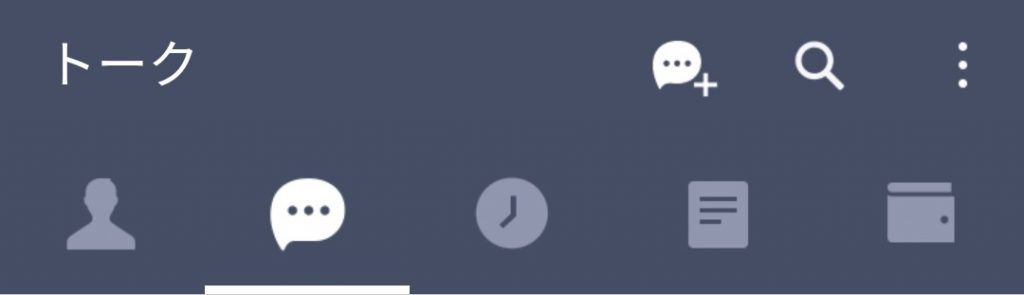
個別のトークルームに入り、右上のアイコンから「トーク設定」に入ります。
暗号化されていれば、4番目に「暗号化キー」という項目があり鍵アイコンがついています。暗号化されていないトークルームの場合には、「暗号化キー」という項目自体が表示されません。※誰が暗号化していないのかは、それぞれトークに参加している友達を一人ずつ確認するしかないようです。
まとめ
今回は、「アカウント」と「トークルーム」の設定を確認してみました。
恐らくどの項目もデフォルト設定どおりだと思いますので、もし変更している場合にはその設定で良いのか、もう一度確認するようにしましょう。

